Wix 에디터: 사이트 섹션에 링크 연결하기
3 분
페이지 메뉴
- 메뉴에 섹션 추가하기
- 페이지 내 메뉴에 섹션 표시하기
- 섹션에 요소 연결하기
- 고유한 섹션 URL 생성 및 공유하기
섹션은 콘텐츠를 구조화하는 데 사용할 수 있는 구성 요소입니다. 섹션을 추가하고 설정한 후에는 링크를 추가해 방문자가 필요한 모든 것에 액세스할 수 있도록 할 수 있습니다.
메뉴에 요소를 추가하고, 요소를 연결하고, 고유한 섹션 URL을 생성하는 등 여러 가지 방법으로 사이트 섹션을 공유할 수 있습니다.
메뉴에 섹션 추가하기
메뉴에 섹션을 추가하는 것은 방문자가 사이트를 탐색하는 데 도움을 주소 올바른 콘텐츠로 안내하는 좋은 방법입니다.
섹션을 메뉴 아이템으로 설정하면 방문자가 스크롤할 필요 없이 원하는 정보를 찾을 수 있기 때문에 한 페이지에 많은 정보를 포함하는 사이트의 경우 특히 유용합니다.
메뉴에 섹션을 추가하려면:
- 에디터로 이동합니다.
- 사이트 메뉴를 클릭합니다.
- 메뉴 관리를 클릭합니다.
- 패널 하단에서 메뉴 아이템 추가를 클릭합니다.
- (고급 메뉴의 경우) 목록에서 섹션을 선택합니다.
- (사이트 메뉴의 경우) 섹션 또는 앵커를 클릭합니다.
- 드롭다운 메뉴에서 섹션이 있는 페이지를 선택합니다.
- 드롭다운 메뉴에서 섹션을 선택합니다.
- 완료를 클릭합니다.
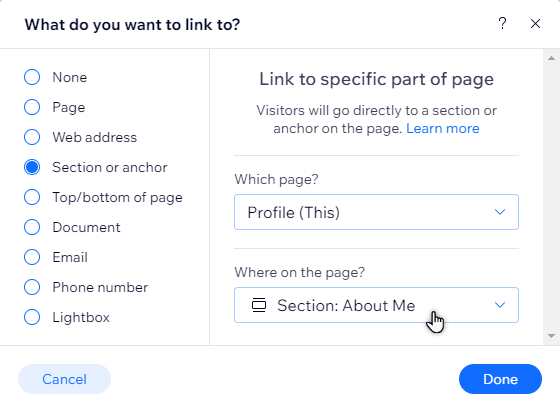
페이지 내 메뉴에 섹션 표시하기
사이트의 멋진 플로팅 메뉴에 모든 섹션을 표시할 수 있습니다. 페이지 내 메뉴는 방문자가 섹션 이름을 클릭해 사이트 페이지의 다른 부분에 액세스할 수 있도록 하며, 페이지 방문자에게 항상 표시됩니다.
페이지 내 메뉴를 추가하려면:
- 에디터로 이동합니다.
- 에디터 왼쪽에서 요소 추가
를 클릭합니다.
- 메뉴 및 앵커를 클릭합니다.
- 페이지 내 메뉴를 클릭합니다.
- 선택한 메뉴를 페이지로 끌어다 놓습니다.
- (선택사항) 앵커를 마우스 오른쪽 버튼으로 클릭한 후 위치 고정을 선택해 페이지 내 위치를 변경합니다.
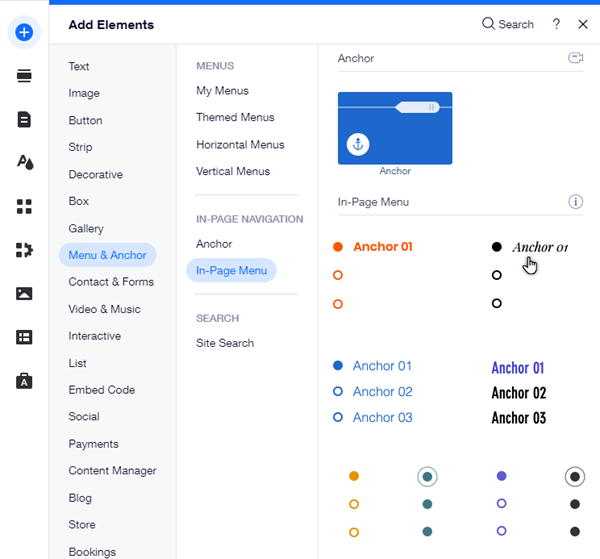
섹션에 요소 연결하기
사이트의 요소를 페이지 섹션에 연결합니다. 방문자가 라이브 사이트에서 요소를 클릭하면 관련 콘텐츠로 바로 이동합니다.
섹션에 요소를 연결하려면:
- 에디터로 이동합니다.
- 연결할 요소를 클릭합니다.
- 링크
아이콘을 클릭합니다.
- 섹션 또는 앵커를 클릭합니다.
- 드롭다운 메뉴에서 섹션이 있는 페이지를 선택합니다.
- 드롭다운 메뉴에서 섹션을 선택합니다.
- 완료를 클릭합니다.
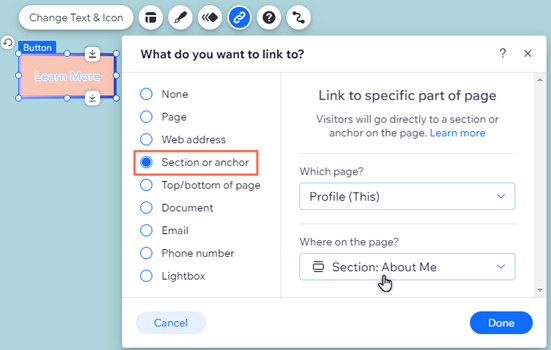
고유한 섹션 URL 생성 및 공유하기
여러 플랫폼에서 공유할 수 있는 고유 URL을 생성해 관련성있고 중요한 콘텐츠를 선보이세요. 방문자가 링크 클릭 시 페이지의 섹션으로 바로 이동되므로 정보를 찾기 위해 스크롤할 필요가 없습니다.
접미사를 선택해 링크를 원하는 대로 표시하세요. 섹션에 대한 고유 URL을 생성하고 변경 사항을 게시한 후에는 링크를 미리 보고 복사해 플랫폼과 계정 간에 공유할 수 있습니다.
섹션 URL을 생성하고 공유하려면:
- 에디터로 이동합니다.
- 에디터에서 해당 섹션에 마우스오버합니다.
- 추가 작업
아이콘을 클릭합니다.
- 섹션 설정을 클릭합니다.
- 섹션 URL을 클릭합니다.
- URL 접미사를 선택하세요 아래 입력란에 접미사를 입력합니다.
- 키보드에서 Enter 키를 누릅니다.
- 사이트 변경사항을 게시합니다.
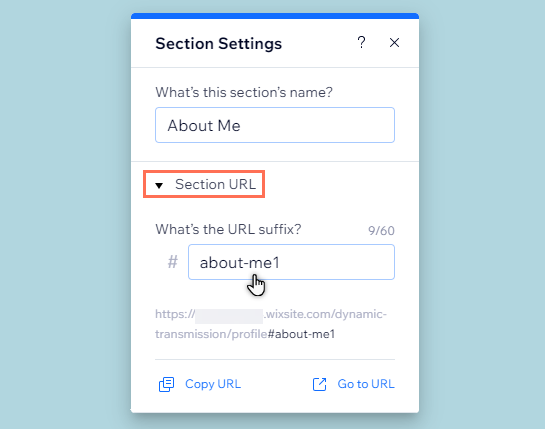
- (선택사항) 에디터에서 해당 섹션에 마우스오버합니다.
- 추가 작업
아이콘을 클릭합니다.
- 섹션 설정을 선택합니다.
- 섹션 URL을 클릭합니다.
- URL 처리 방법을 선택합니다.
- URL 복사: 외부 소스에 붙여넣어 공유하기 위해 기기의 클립보드에 링크를 복사합니다.
- URL로 이동: URL을 직접 열어 방문자에게 어떻게 표시되는지 확인합니다.
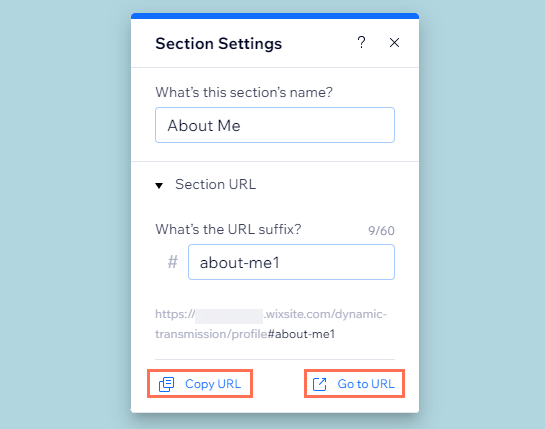
참고:
- URL 공유 및 공개 옵션은 링크를 설정한 후 사이트를 게시한 경우에만 작동합니다.
- 사이트의 요소에 섹션을 링크하거나 메뉴에 추가해도 URL이 생성되지 않습니다. 이 단계는 설정 패널에서 고유한 URL을 생성한 경우에만 적용됩니다.

